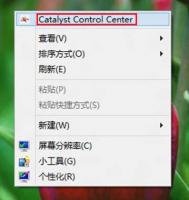利用PPT中三维格式制作柱状图的方法
柱状图是PPT中经常使用到的数据展现元素。一份制作精良的柱状图表能够有效的展现数据变化趋势。制作柱状图也有很多方法,最常用的是直接采用PPT中插入数据图表的方式。这种方式能够通过链接EXCEL数据源,自动变换成相应的图表。EPPT的图表素材库中,提供了相当多的这类ppt模板的下载。然而,这种链接数据源的柱状图并不能适应所有的情况。有的情况下,需要我们手工绘制柱状图。同样,EPPT的图表素材库中也提供了大量这类手工绘制图表ppt模板下载。
本文讲述如何利用PPT中三维格式设置手工绘制柱状图。如下图所示,其中的柱状图就是利用三维格式设置制作的。

一、 PPT2003利用三维格式设置制作柱状图的方法。
1、 利用自选图形,在页面上绘制一个椭圆。
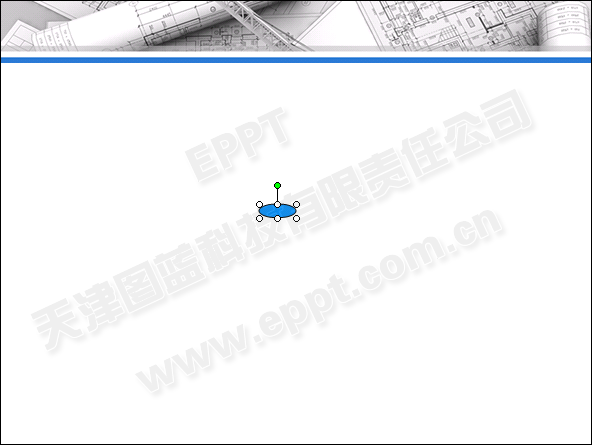
2、 对椭圆进行三维设置。方向按下图所示进行选择。

3、 按照下图进行三维深度的设置。深度的数值可根据需要进行自定义。

4、 三维表面效果按照下图所示更改为塑料效果。

5、 三维照明角度按照下托所示更改为从下向上。

6、 复制一个图形,并更改填充颜色和三维深度。制作完成。

二、 PPT2007、PPT2010利用三维格式设置制作柱状图的方法。
1、 利用自选图形,在页面上绘制一个椭圆,线条颜色定义为无线条。

2、 按照下图所示,设置椭圆顶端棱台为角度,宽度和高度为1.1磅。底端棱台效果按照顶端棱台的参数进行设置。
(本文来源于图老师网站,更多请访问http://m.tulaoshi.com)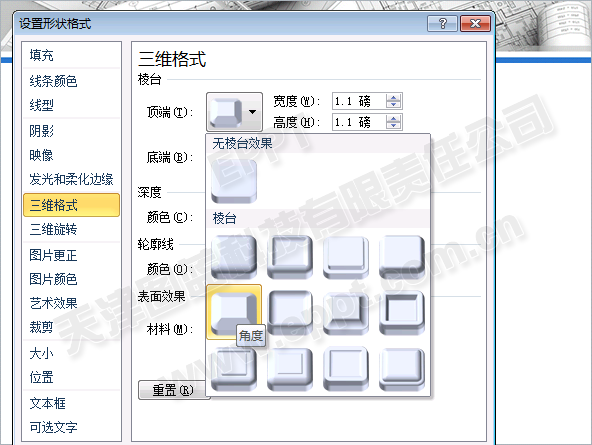
3、 按照下图所示,设置设置三维格式深度。深度的数值可根据需要进行自定义。
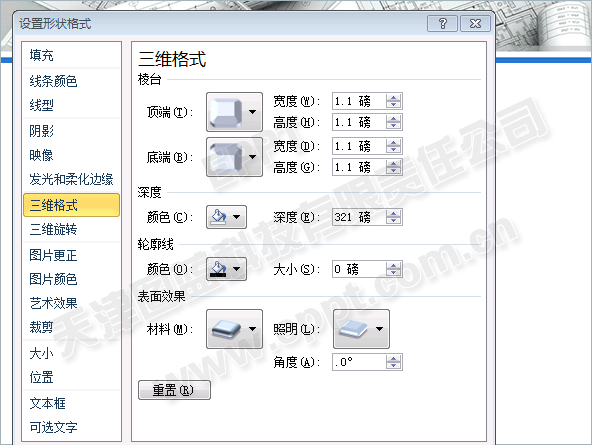
4、 按照下图所示,设置表面效果。材料选用塑料效果,照明采用平衡模式。
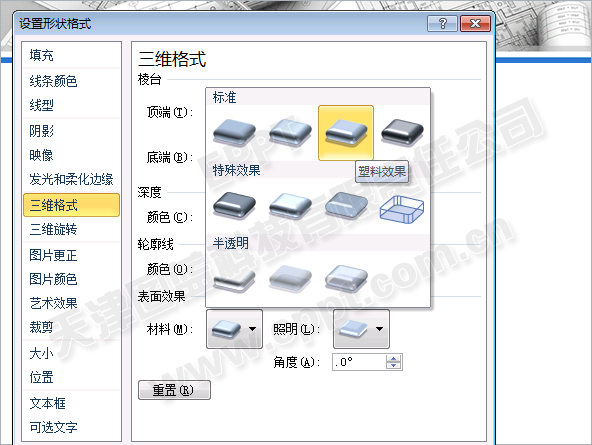
5、 设置三维旋转,Y轴旋转324度。
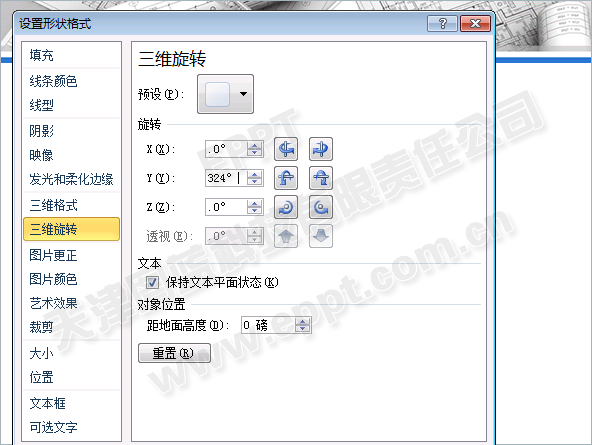
6、 复制一个图形,并更改填充颜色和三维深度。制作完成。

利用PPT2010制作效果更佳的折线图
本文还是通过《图文讲解一则利用PPT2010制作3D柱状图》的案例,详细说明如何更好的利用PPT2010作出视觉效果突出的折线图。
制作方法如下:
1、插入图表,选择折线图中的带数据标记的折线图图。
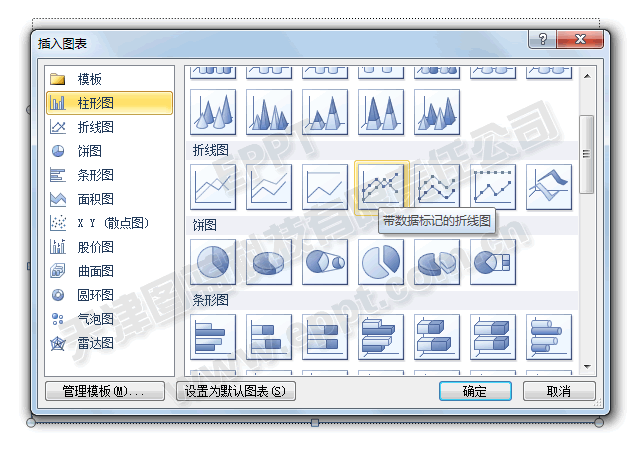
2、按照下图修改数据源,把系列一的数据改为实际销售数据。删除系列2和系列三的数据。在这里操作:
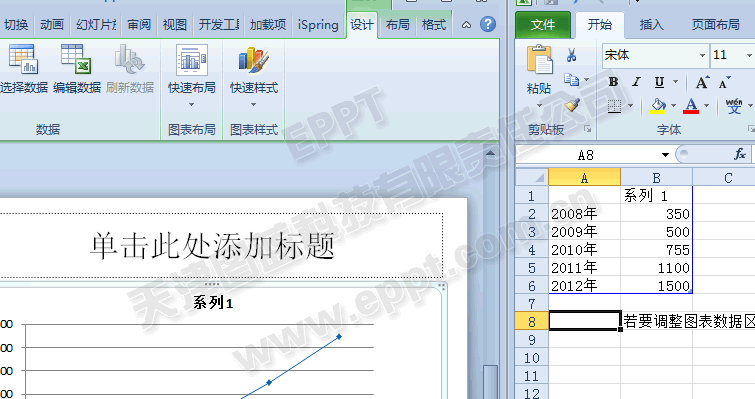
得到如下结果:
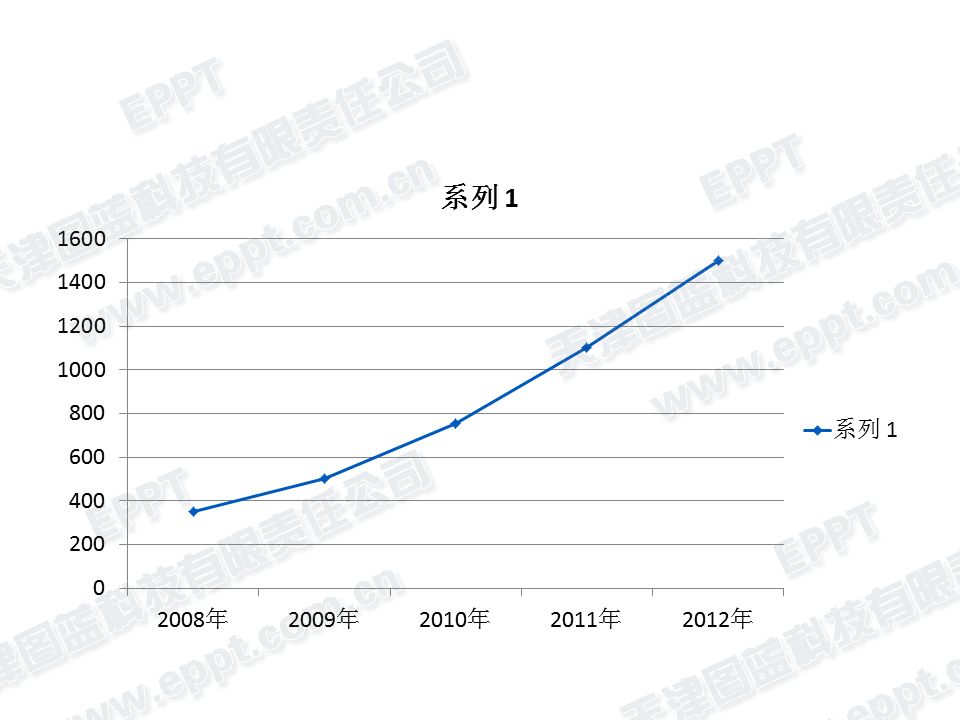
3、除去不必要的标题、图例等。在这里操作:
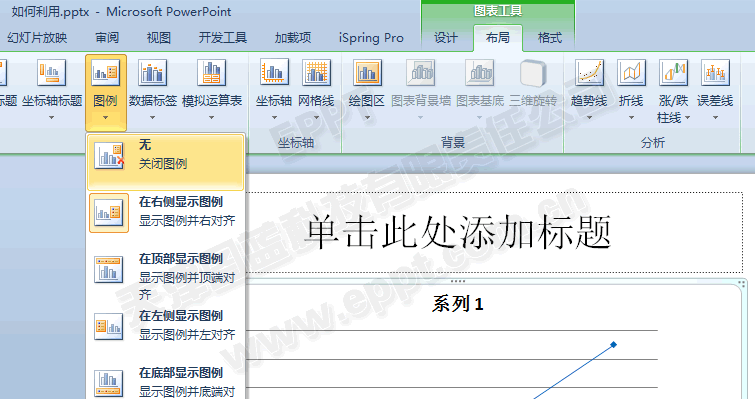
4、添加纵向网格线。
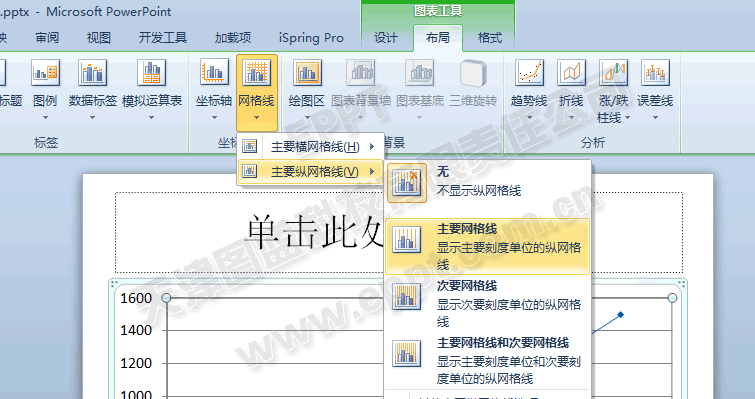
5、修改坐标轴选项。调整刻度值大小,去除刻度线。
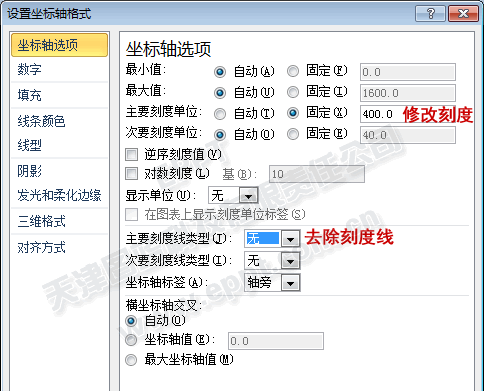
得到如下结果:
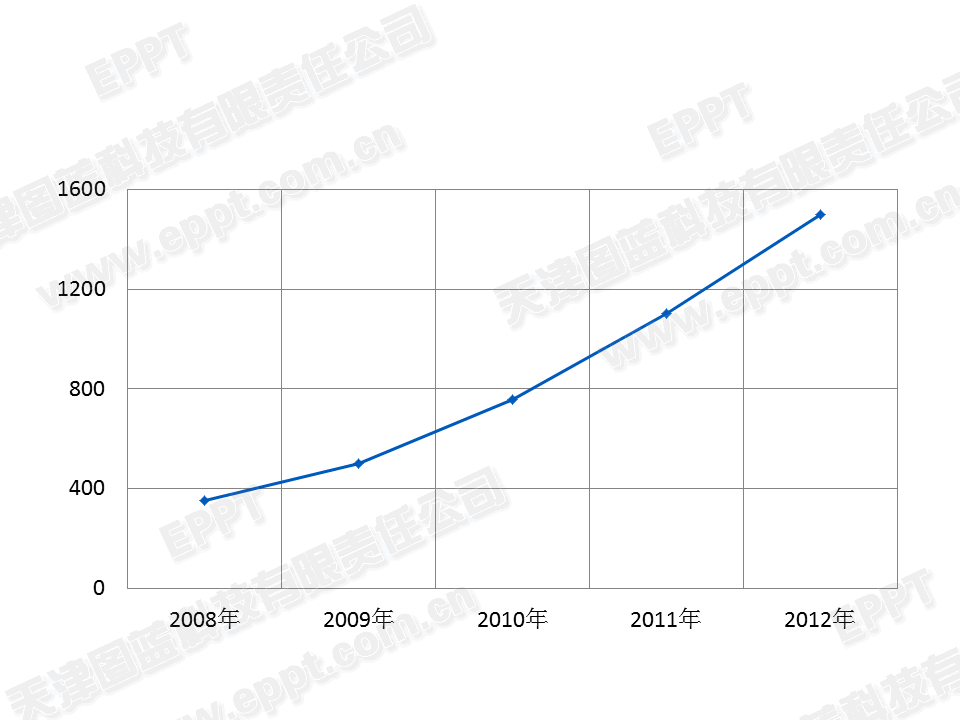
6、加粗折线,并添加阴影。数据标记填充、线条颜色、标记颜色等改为橙色;线形宽度、标记线样式宽度改为3磅;阴影设为右下偏移。
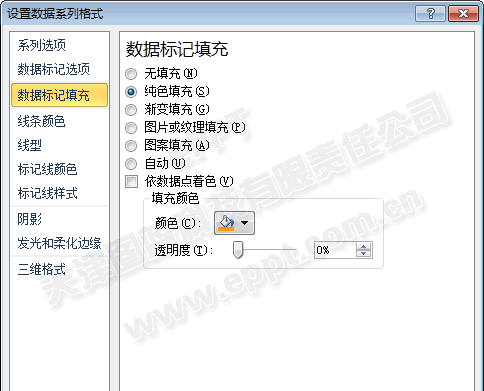
Tulaoshi.com7、添加数据标签。选择上方。
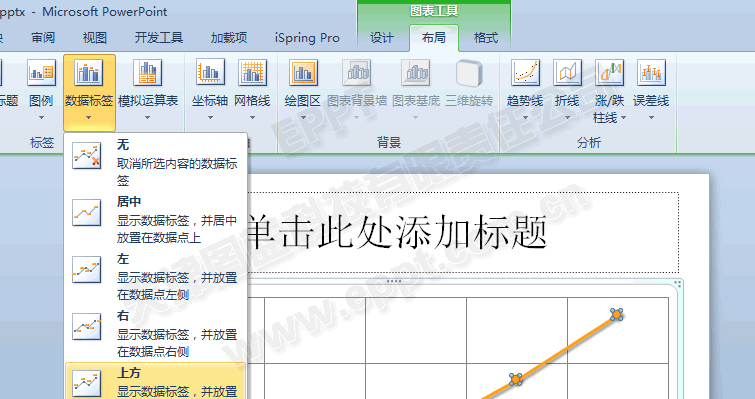
8、设置绘图区格式渐变填充。添加标题文字,调整文字格式。
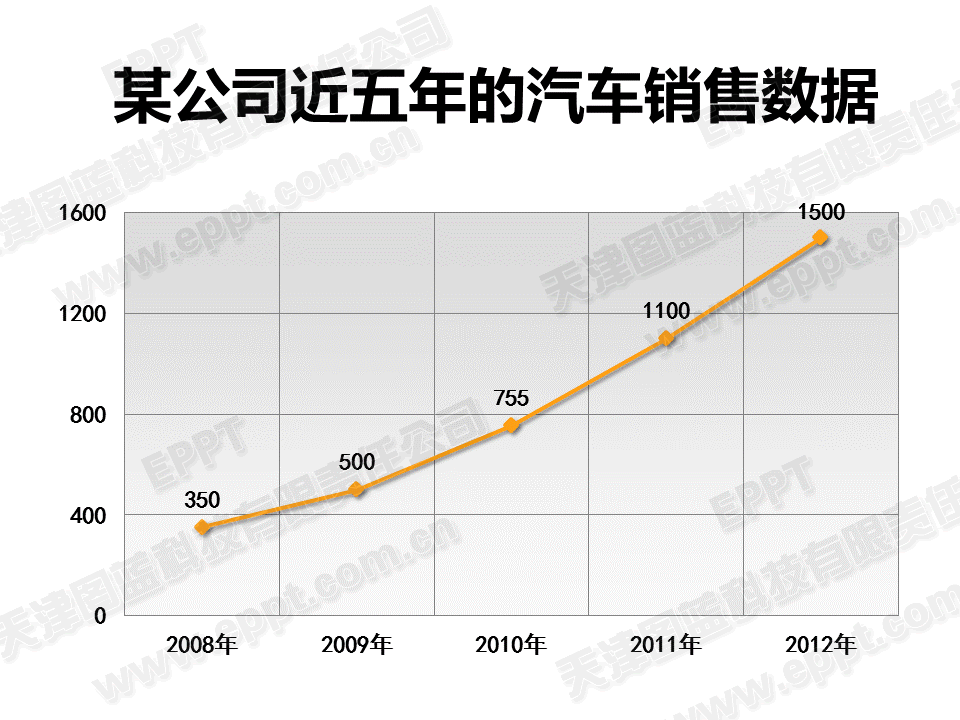
总结,通过本案例,我们可以总结出两点收获。1、折线图中tulaoshi.com通过调整刻度大小,显示方式等尽可能去掉不必要的网格线。2、通过变换背景、加粗折线、给折线加阴影等方式,让折线显示的更为清晰。
(本文来源于图老师网站,更多请访问http://m.tulaoshi.com)EPPT提供了很多折线图PPT模板,大家可以参考使用。
浅谈PPT配色方案的认识与使用
幻灯片视觉效果的好与坏,配色因素至少占有30%的比重。配色一方面影响着听众观看幻灯片的视觉舒适度;另一方面,也暗示着演讲者的主题传达。对于初级PPT制作者,配色是一个不小的难题。如何做好幻灯片的配色,值得我们花时间去学习和研究。
我们平时制作幻灯片,使用的图示或母版都是我们平时积累或网络搜集的。在幻灯片的颜色方面,我们经常遇到以下两种情况。
一、我们经常遇到把别人的图示复制到自己的幻灯片时,颜色发生了改变。为什么会这样,我们没有去深入研究,我们所做的仅仅是既然颜色变了,那我就一个一个图示重新设置颜色。(配图1)

二、我们学会了在母版中设置好配色方案,但不幸的是,别人的图示复制到自己的幻灯片时,颜色没有按照我们定义的发生改变,仍旧保持了图示的原始颜色。这时候我们会很郁闷的想,配色方案没有啥方便之处呀!(配图2)

其实以上两种困惑,都是由于我们没有很好的理解配色方案的原理而带来的。
每一套母版,都至少自带一套配色方案。配色方案规定了此母版中文字、图示的默认颜色。如下图:
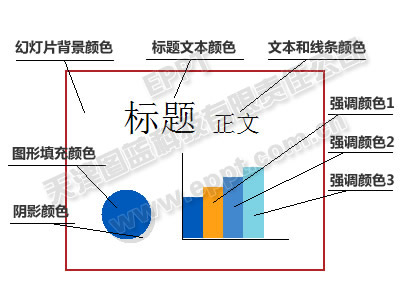
我们在上述配色方案下,写标题文字的默认颜色就是黑色,段落文字的默认颜色也是黑色,添加阴影的默认颜色是灰色,添加线条的默认颜色是黑色,添加形状如矩形的默认颜色是蓝色。
举例,我们添加四个矩形,分别设置它的颜色为母版内配色方案的填充、强调1、强调2、强调3。当我们改变母版的配色方案是,则四个矩形的颜色跟着改变。(配图4)
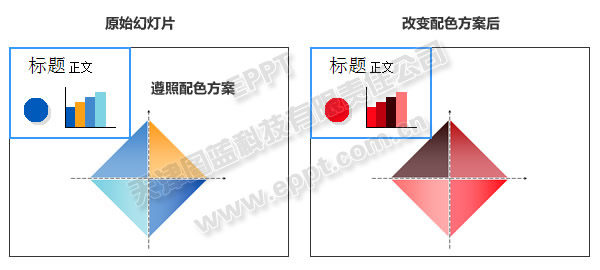
如果我们添加这四个矩形,设置的颜色没有按照配色方案的规则,当我们改变母版的配色方案是,则四个矩形的颜色是不改变的。(配图5)

EPPT提供的所有图示,均遵照了配色方案的设计原则,所以,我们可随意使用配色方案更改整篇幻灯片的配色。目前,除EPPT之外的任何一款助手软件都不具备此功能。